Apple Business Connect: la tua guida per iniziare
Pubblicato: 2023-01-25Apple ha recentemente lanciato Business Connect per consentire alle aziende di rivendicare e ottimizzare facilmente le loro posizioni di Apple Maps. Iniziare come attività con una o più sedi richiede solo pochi minuti.
Dopo aver impostato e rivendicato le tue posizioni, avrai accesso per visualizzare e modificare i tuoi segnaposto. Ciò comprende:
- Aggiornamento dei dettagli sulla tua posizione.
- Aggiunta di foto.
- Vetrine editoriali.
- Revisione delle prestazioni e del coinvolgimento delle tue posizioni su Apple Maps.
Apple Business Connect offre tre diversi flussi di lavoro:
- Piccole imprese.
- Marchi aziendali con 25 o più sedi.
- Partner di terze parti che gestiscono i dati per conto di altre aziende e possono inviare questi dati tramite API.
In questo articolo imparerai come iniziare con Apple Business Connect.
Iniziare con Apple Business Connect
Innanzitutto, crea un ID Apple se non ne hai già uno.
Successivamente, vai al sito Web Apple Business Connect, scegli il tipo di attività (piccolo, aziendale o partner di terze parti) e accedi con il tuo ID Apple.
Se sei un brand che sfrutta una terza parte per inviare e accedere ai dati tramite API, dovrai comunque configurare e rivendicare la tua prima posizione in Business Connect. Avrai quindi la possibilità di delegare il tuo account a un'agenzia che può aggiungere il resto delle tue sedi in blocco.
Per singole sedi e piccole imprese con meno di 25 sedi, il primo passo sarà cercare o creare la tua posizione.
Per le aziende aziendali, è necessario fare clic sul prompt in basso che dice "Registrati come azienda".
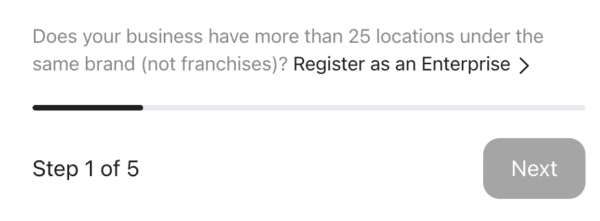
Quando fai clic qui, questo ti porterà direttamente alla pagina di verifica dell'attività in cui devi inserire le informazioni sul tuo marchio, incluso il tuo numero DUNS. (Apple ha anche un'utile guida all'onboarding aziendale.)
Per le piccole imprese (che Apple considera i marchi con meno di 25 sedi), dovrai cercare la tua posizione su Apple Maps e selezionare l'attività corrispondente visualizzata nei risultati di ricerca o scegliere l'opzione per creare una nuova posizione se la tua attività non è elencata .
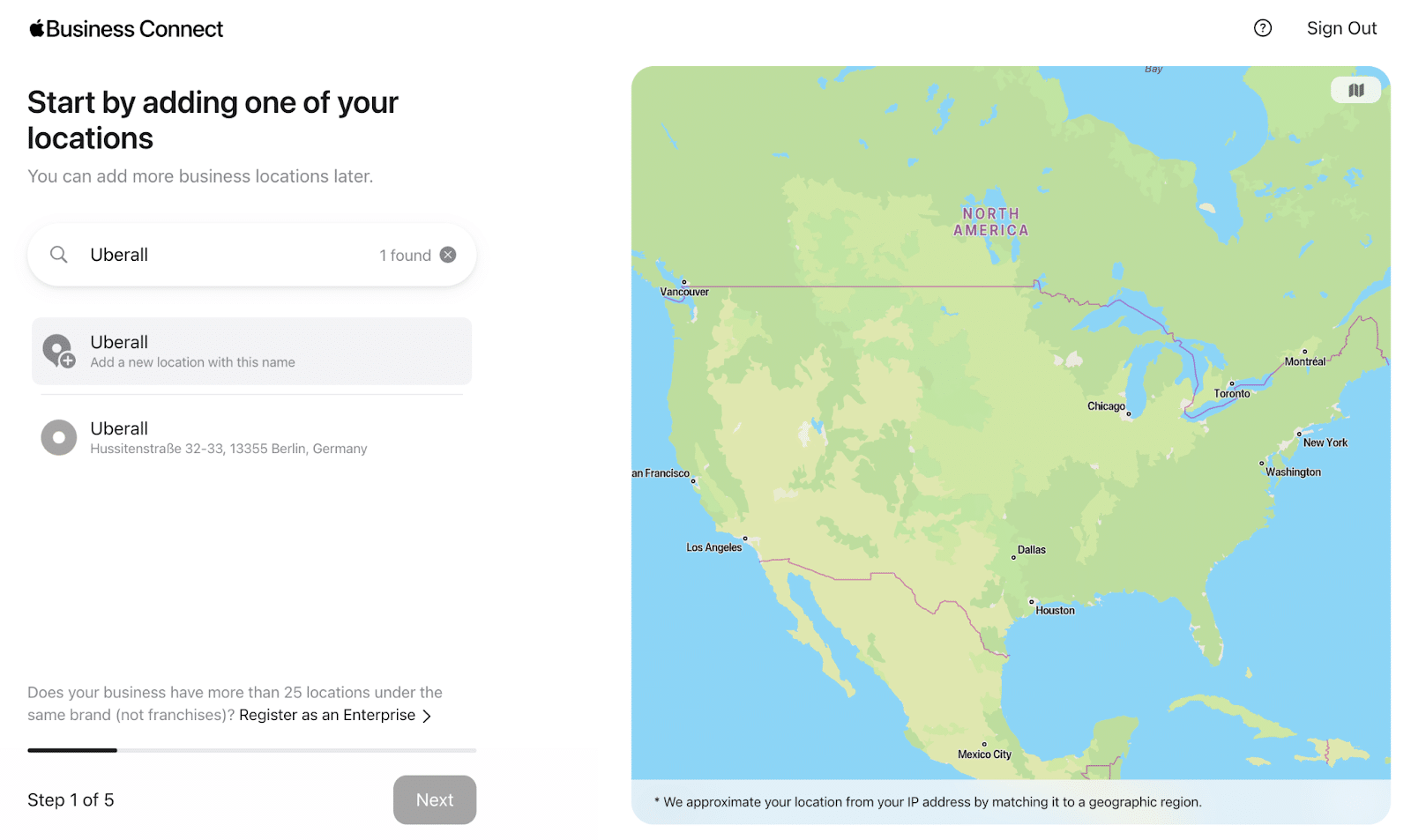
Se stai creando una nuova posizione, dovrai aggiungere i dettagli del tuo indirizzo e assicurarti che il segnaposto della mappa sia sopra l'ingresso della tua posizione. È possibile aggiungere le coordinate esatte, se necessario.
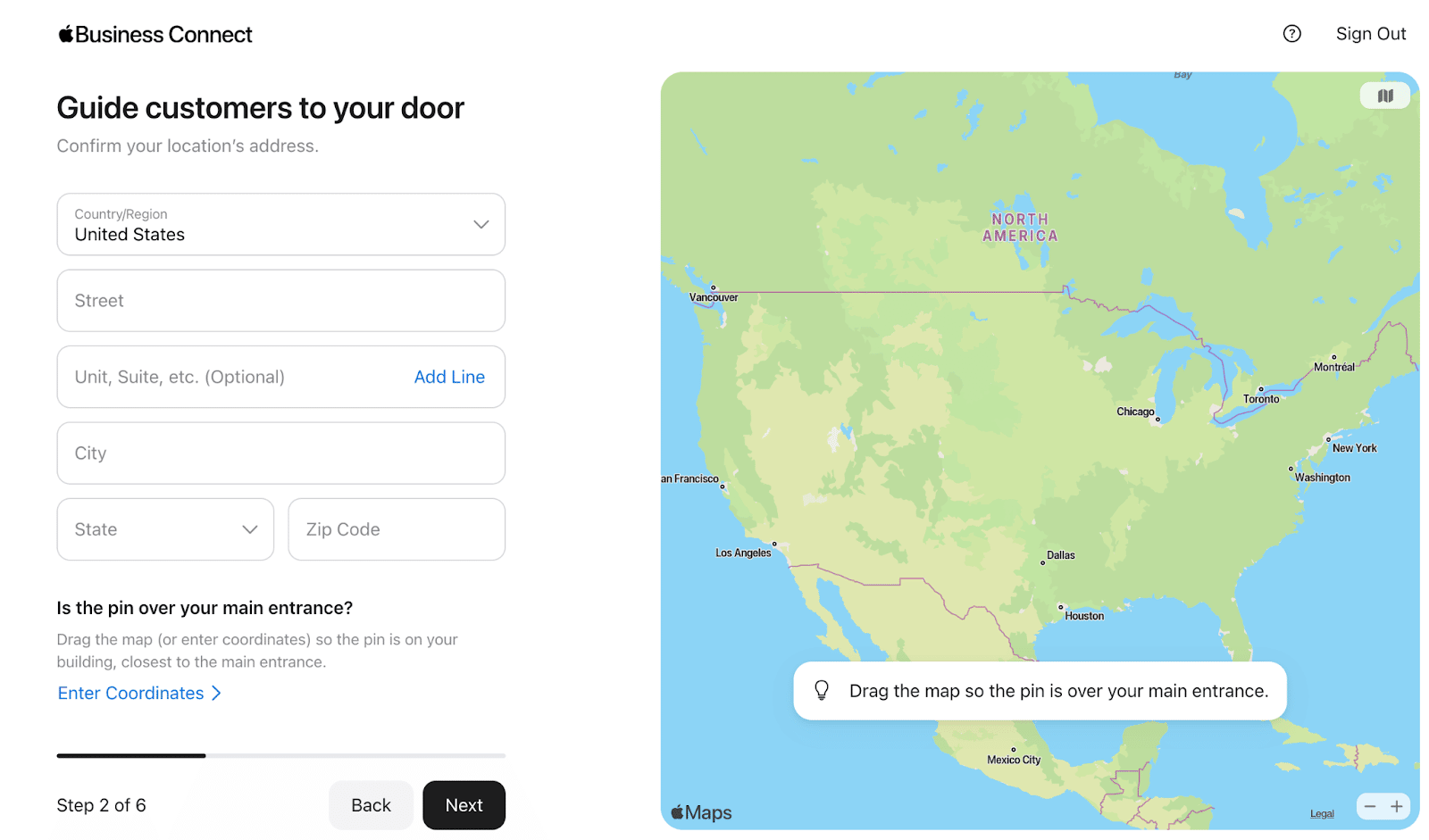
Nei prossimi due passaggi, vorrai aggiungere gli orari principali, festivi e speciali.
Gli orari speciali sono descritti come orari personalizzati o temporanei, ad esempio periodi di tempo in cui hai esteso o ridotto la disponibilità.
Quindi dovrai aggiungere le categorie principali e aggiuntive, il sito Web e il numero di telefono. (Questa è un'ottima risorsa per trovare l'elenco completo delle categorie Apple Business.)
Apple afferma che le categorie aggiuntive aiutano con la ricerca e possono essere univoche in base alla posizione.
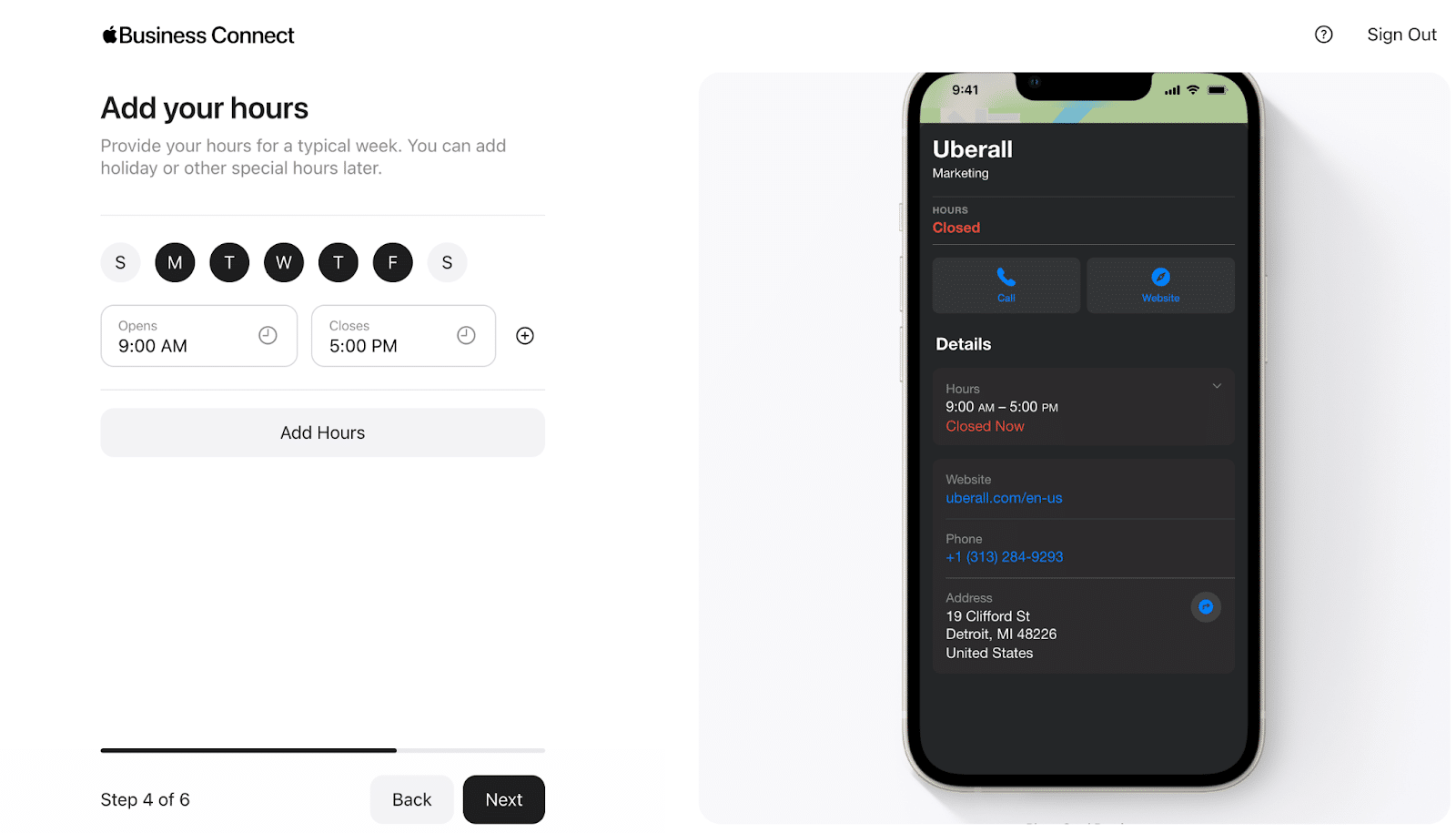
Durante la configurazione, Apple inizia a creare l'anteprima del tuo segnaposto. Secondo Apple:
“Quando modifichi le informazioni su una sede in Business Connect, queste vengono mostrate in questa anteprima. Possono essere necessari fino a tre giorni prima che le modifiche vengano pubblicate sul segnaposto di una posizione su Maps dopo che le hai inviate ad Apple per la revisione.
I passaggi finali per l'installazione sono incentrati sulla verifica. Successivamente dovrai aggiungere i dettagli della tua azienda per la verifica in modo che Apple possa determinare se sei il contatto appropriato per gestire questa sede su Apple Business Connect.
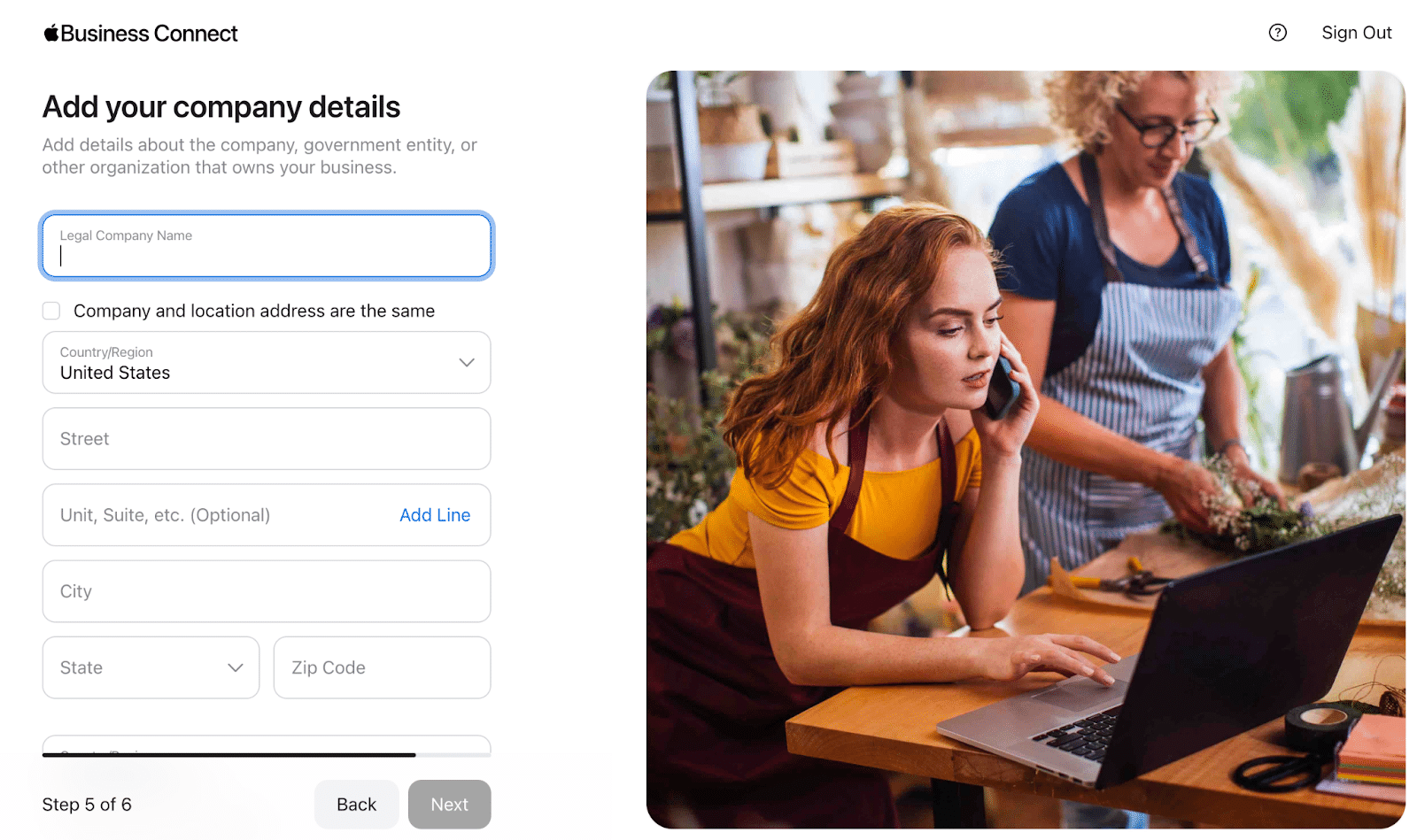
Per completare la verifica, dovrai fornire un documento aziendale identificabile come una registrazione aziendale, una bolletta o un contratto di locazione, nonché una descrizione del documento.

L'elaborazione della verifica della tua attività può richiedere fino a cinque giorni.
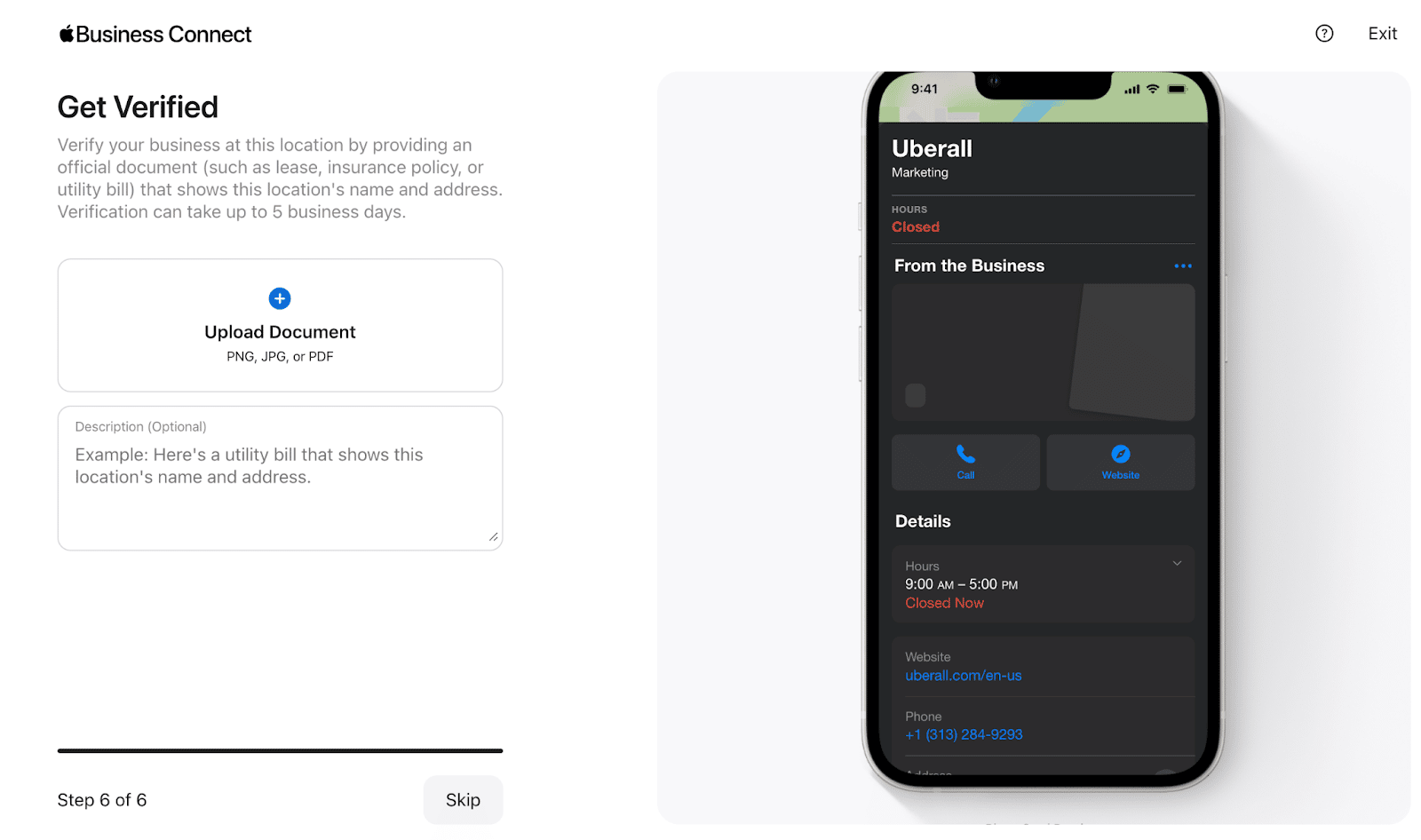
Una volta completata la verifica, puoi iniziare ad aggiungere ulteriori informazioni alla tua segnaposto, tra cui:
- Una descrizione univoca della sede della tua attività.
- Attributi o funzionalità aggiuntive della tua attività. I tipi di attributi variano in base al tipo di attività, ma includono categorie quali:
- Opzioni di pagamento.
- Tipi di prenotazione (solo appuntamento, walk-in).
- Funzioni di accessibilità.
- Possibilità di parcheggio.
- Tipi e disponibilità dei servizi igienici.
- Caratteristiche tecniche (wi-fi e aria condizionata).
- Opzioni di test e vaccinazione COVID-19.
- Modelli di business (coop, senza scopo di lucro, requisiti di adesione).
- Sicurezza (centro di raffreddamento, precauzioni COVID-19, ricovero).
- Parametri del fumo.
- Disponibilità di ricarica EV.
- Dettagli dell'atmosfera (buoni per bambini, coppie, gruppi).
- Quali tipi di animali domestici sono o non sono ammessi.
- Un collegamento a un'app che supporta funzioni come l'ordinazione, la prenotazione o la prenotazione di un appuntamento.
- Foto della tua attività con logo e copertina che rimarranno posizionate nella parte superiore del tuo segnaposto. Apple avvisa che le foto verranno riviste e possono essere necessari fino a tre giorni prima della pubblicazione. Puoi trovare le linee guida per le foto qui.
- Vetrine per evidenziare aggiornamenti tempestivi, nuove funzionalità e prodotti per la tua attività. Le vetrine scadono dopo 30 giorni, a meno che tu non imposti la fine prima e Apple può impiegare fino a tre giorni per esaminare e approvare la tua vetrina. Le vetrine includono i seguenti elementi:
- Una foto e un tag immagine (dovrebbe essere aggiunto per l'accessibilità e gli screen reader).
- Un titolo breve di massimo 38 caratteri.
- Una descrizione della vetrina di massimo 58 caratteri.
- Uno o più inviti all'azione, tra cui:
- "Chiamare ora"
- "Ottenere indicazioni"
- "Sito web"
- “Condividi questo posto”
- "Aggiungi ai preferiti"
- "Vota questo posto": consente agli utenti di fornire un feedback sulla valutazione complessiva, cibo e bevande, servizio clienti e atmosfera. Richiede inoltre a un utente di consigliare questo luogo a un amico o un familiare.
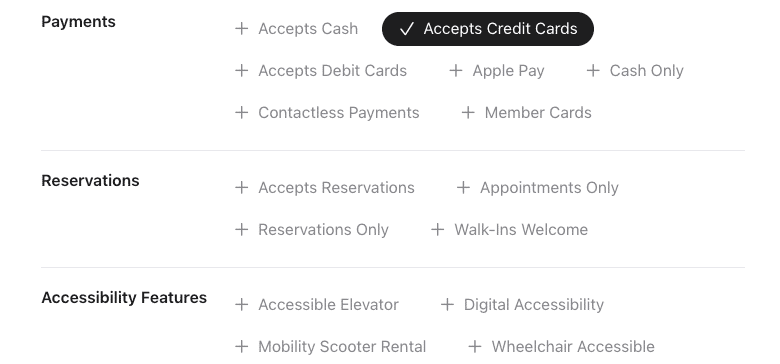
Tieni presente che le vetrine sono disponibili solo per le aziende negli Stati Uniti, ma Apple sta lavorando per renderle disponibili a livello globale nei prossimi mesi.
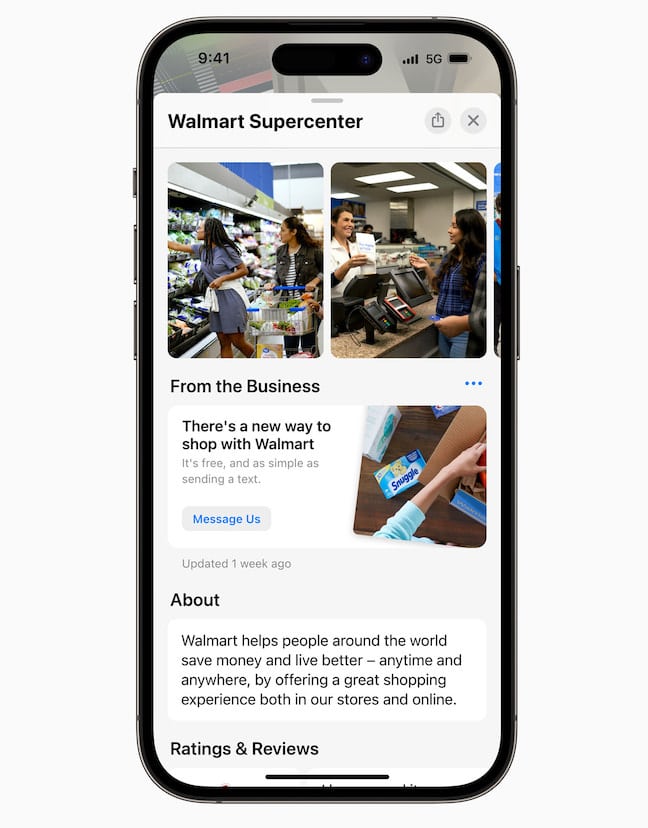
Se gestisci o possiedi più sedi, fai clic sul pulsante "Aggiungi" in alto a destra nella dashboard per ricominciare il processo. Puoi anche invitare altri utenti che necessitano dell'accesso per gestire le tue sedi.
Altri modi per interagire con gli utenti di Apple Maps
Business Connect è un'innovazione incredibilmente entusiasmante e molto apprezzata da Apple.
Offre una grande opportunità per le aziende locali di interagire con gli utenti di Apple Maps ed è progettato in modo da facilitare l'avvio di aziende di ogni tipo e dimensione.
Puoi trovare ulteriori informazioni nella Guida per l'utente di Apple Business Connect.
Le opinioni espresse in questo articolo sono quelle dell'autore ospite e non necessariamente Search Engine Land. Gli autori dello staff sono elencati qui.
